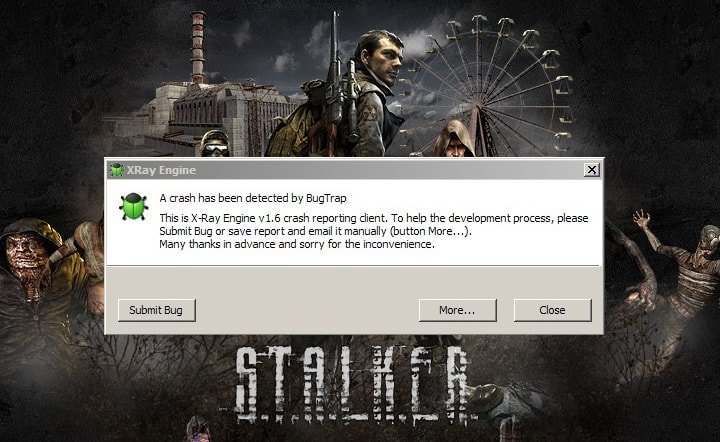Вылетает мод — решаем проблему вылетов в сталкерских модах
Не все любители сталкерского моддинга понимают, что частые вылеты их любимой сталкерской модификации не всегда связаны с кривым кодом разработчиков, а с незнанием элементарных правил установки и юзания модификаций. Иногда просто подводит устаревшее геймерское железо. Давайте по порядку разберёмся с проблемой и сведём вылеты модов к минимуму.
- Сначала стоит убедиться, что наше компьютерное железо удовлетворяет минимальным требованиям современных модификаций. Также обратим внимание на используемую операционную систему, что тоже очень важно. Идём в свойства «Моего компьютера» и смотрим на наш процессор и установленную память. Для большинства современных модов требуется быстрый процессор, лучше 4 ядра и более, а также минимум 8 Гб оперативной памяти. Операционная система должна быть не ниже Windows 7. Не жалуйтесь на частые вылеты, если у вас 2 или 4 Гб оперативной памяти, а также установлена Windows XP. Под эту операционку никто уже давно не тестирует моды.
- Убедитесь, что в вашей операционной системе установлен специализированный софт.
а) Последняя версия DirectX 10 (ссылка на OneDrive).
б) OpenAL (ссылка на OneDrive).
в) Microsoft.NET Framework 4.5.1. (ссылка на Облаке-mail).
г) Microsoft Visual C++ 2005, 2008, 2010, 2012, 2013, 2015 (ссылка на Облаке-mail).
- Если вы распаковываете мод архиватором, то убедитесь, что он правильный. Для zip и rar-архивов пользуйтесь архиватором WinRar, для 7z-архивов — используйте архиватор 7z.
- Если качаете сталкер-мод торрентом, то убедитесь, что контрольная сумма скачанного архива не имеет ошибок. В случае ошибки перекачайте торрент.
- Для владельцев операционных систем Windows 7, 8 и 10 — все сталкер-моды запускать с правами администратора. Игру лучше устанавливать на диск без операционной системы, например D или E. Если модификация не запускается, то иногда помогает удаление файла user.ltx из папки userdata мода. Для более новых операционных систем рекомендуем выставить режим совместимости с Windows 7.
- Если случился вылет, то копируем лог вылета и ищем его в Гугле или Яндексе. Вероятно, что такой же вылет был у кого-то ранее и проблема решена на форумах.
Вышеперечисленные рекомендации помогут свести вылеты и зависания сталкерских модификаций к минимуму. Хотя, против от багов, оставленных разработчиками модов, это не поможет. Поэтому, если качаете новый мод, всегда внимательно читайте описание стабильности мода. Сырой продукт лучше не качать, а подождать финальных версий, дабы не портить себе нервные клетки постоянными вылетами и лагами.
На видео смотрите решение проблемы с вылетом игры «Сталкер — Зов Припяти» через удаление файла user.ltx:
S.T.A.L.K.E.R. – Call of Pripyat является одной из самых популярных игр в жанре шутеров от первого лица, и благодаря возможности использования модификаций, она становится еще интереснее. Однако многие пользователи сталкиваются с проблемой вылетов игры при использовании модификаций Anomaly и Expedition 2.3. В данной статье мы рассмотрим, как можно исправить эту проблему с помощью анализа логов.
Что такое логи?
Логи – это записи, которые создаются игрой при ее работе и хранятся в текстовом формате. Они содержат информацию о том, как игра работает, какие ошибки возникают и какие действия игрока происходят.
Как найти логи?
Логи игры S.T.A.L.K.E.R. – Call of Pripyat хранятся в папке с игрой. Обычно путь к ней выглядит так: C:Program Files (x86)SteamsteamappscommonS.T.A.L.K.E.R. – Call of Pripyat. В этой папке нужно найти файлы с расширением .log. Они могут иметь разные названия, например, xray_1.6.02_[timestamp].log или xray_[timestamp].log.
Как анализировать логи?
Для анализа логов мы будем использовать бесплатную программу Notepad++. Она позволяет быстро и удобно находить нужную информацию в тексте.
-
Скачайте и установите программу Notepad++ на свой компьютер.
-
Откройте папку с логами игры S.T.A.L.K.E.R. – Call of Pripyat.
-
Откройте файл с логами в программе Notepad++.
-
Используйте функцию поиска (Ctrl+F), чтобы найти ошибку или сообщение об ошибке. Обычно они выделены красным цветом.
-
Ознакомьтесь с сообщением об ошибке и попробуйте найти информацию в интернете о том, как ее исправить.
Как исправить проблему с вылетами в игре S.T.A.L.K.E.R. – Call of Pripyat с использованием модификаций Anomaly и Expedition 2.3?
Чтобы исправить проблему с вылетами, необходимо анализировать логи и находить ошибки. Один из частых причин вылетов при использовании модификаций Anomaly и Expedition 2.3 – это несовместимость модов. В таком случае необходимо проверить, совместимы ли используемые модификации друг с другом.
Также может возникнуть проблема с недостаточным количеством оперативной памяти. В таком случае необходимо увеличить объем оперативной памяти или закрыть другие открытые программы.
Еще одна причина вылетов – это неправильно настроенные параметры графики. В таком случае необходимо проверить настройки графики и установить их в соответствие с возможностями компьютера.
Вывод
Использование модификаций Anomaly и Expedition 2.3 в игре S.T.A.L.K.E.R. – Call of Pripyat может привести к проблемам с вылетами игры. Однако, анализирование логов и поиск ошибок может помочь исправить проблему. Важно также следить за совместимостью модов, объемом оперативной памяти и настройками графики.
Don’t Starve Together
Not enough ratings

Проблемные моды
В этом руководстве собрано большинство известных проблемных модов, которые могут вызывать фризы, лаги, краши и подобное
Приветствую
В этом руководстве я собрал список самых известных модов, которые могут вызывать проблемы в игре, такие как: фризы, лаги, вылеты и прочее. Так же я кратко описал чем вреден конкретных мод.
Список постоянно обновляется и дополняется. Не стесняйтесь писать в комментарии если нашли ещё проблемных модификаций!
P.S. В этом руководстве нет цели критиковать какие-либо моды.
Проблемные моды
Приступим к основной части, а именно к нашему списку:
- Первый мод здесь – [API] Gem Core
Он нужен для поддержки и адекватной работы других модификаций, по типу Global position или уже неактуального Global Pause.
https://steamcommunity.com/sharedfiles/filedetails/?id=1378549454&searchtext=api+gem
Новичок не заметит в нём никаких проблем, но это не значит что их нет! Спустя продолжительное время игры с этим модом, поверхность или пещеры в мире могут перестать загружаться. Единственный фикс без удаления Gem Core – зайти в папку мира и удалить в ней поверхность/пещеры. При следующем запуске они сгенерируются заново.
- Второй мод – Don`t Starve Alone
Это мод, который останавливает работу пещер или поверхности если там никого нет и возобновляет её, если там появляются игроки.
https://steamcommunity.com/sharedfiles/filedetails/?id=2657513551&searchtext=alone
Многие игроки не читают описание мода, а ведь там чётко написано, что он предназначен лишь для одиночных миров. Из-за невнимательности его ставят для игры с друзьями на слабом хосте, что в итоге просто приводит к, казалось бы, неожиданным крашам.
- Item Info и Display Food Values
Эти моды показывают различную информацию о предметах в инвентаре.
https://steamcommunity.com/sharedfiles/filedetails/?id=836583293
https://steamcommunity.com/sharedfiles/filedetails/?id=347079953
В принципе, моды работают как должны и со своим функционалом справляются. Однако у них одна проблема. На слабых ПК достаточно просто поводить курсором по инвентарю, чтобы фпс значительно просел. К тому же, второй мод ещё и очень долго не обновлялся.
Так же вещью, вызывающей сбои, может оказаться любой устаревший мод, который не обновлялся более года. Проверить последнюю дату обновления очень просто. Достаточно зайти на страницу интересующего нас мода и глянуть сюда:
Как исправить краш?
Если игра крашнулась, то либо перед закрытием, либо при следующем запуске появится следующее окно:
ㅤㅤㅤㅤВ ошибке нам нужно найти строчку:
ㅤㅤㅤㅤㅤ../mods/workshop-циферки…
ㅤㅤㅤЕсли её нет, значит игра крашнулась не
ㅤㅤㅤㅤиз-за модов. Эти цифры нам нужно
ㅤㅤㅤзапомнить или переписать куда-нибудь.
ㅤㅤㅤㅤ
Теперь нам понадобится эта ссылка:
https://steamcommunity.com/sharedfiles/filedetails/?id=
Копируем её, вставляем в браузер(превдарительно залогонившись там в стиме) и в конце, после “id=”, вставляем наши цифры. Мы попадаем на страницу мода, который крашнул нам игру. Чтобы исправить вылет, достаточно от этого мода отписаться.
Песочница Майнкрафт известна во всем мире. Несмотря на простоту графики, ее геймплей более чем серьезный. Что говорить, если по созданным в игре проектам создают настоящие парки, скверы и даже целые населенные пункты! Игра продолжает совершенстWowаться, но выход модов и обновлений не обходится без ошибок и вылетов. Что же делать, если игра крашится при запуске, либо из-за модов, вызывая сообщения типа «Minecraft has crashed» ?
Игра создана на языке программирования Java, что само по себе уже интересно. Вылет из игры могут спровоцировать моды: их конфликт, либо неправильная установка. Не стоит забывать просто о битых файлах и слетевших библиотеках. Вообщем, причин множество. Наиболее часто эти ошибки появляются в версиях 1.5.2 и 1.7.10 Перейдем непосредственно к решению проблемы.
Краш-ошибка игры «Minecraft has crashed!»
Исправляем краш ошибки в игре
Самым простым и действенным методом является деинсталляция игры вместе с модами и ее последующая переустановка . Но если вы не ищете легких путей, то давайте попробуем восстановить то, что есть.
Решение ошибок крашей и вылетов Майнкрафта связанных с модами
Работаем с системой
- Начинаем с переустановки Java . Удаляем ее через «Программы и компоненты» , после чего обязательно перезагружаемся. Скачиваем и инсталлируем ее с официального сайта . И опять перезагружаемся.
- Устанавливаем последнюю версию драйвера видеокарты с официального сайта производителя. Всевозможные утилиты не всегда делают это корректно, поэтому рекомендуем осуществить операцию вручную.
- Теперь переходим к памяти. Во-первых, помимо, собственно, ОЗУ, необходим файл подкачки. Если на вашем компьютере установлено хотя бы 4 Гб оперативной памяти, то в нем нет особой нужды. Однако, если этот параметр ниже, то увеличьте файл подкачки на 1024-3072 Мб. Важно, чтобы при ручной настройке, параметр минимального и максимального размера совпадали. Во-вторых, при запуске лаунчера можно изменить количество выделенной памяти. Установить этот параметр можно методом проб.
Вылетает Черный экран
Если при запуске Minecraft вылетает черный экран, то проблема заключается непосредственно в лаунчере.
- Заходим в директорию AppData –> Roaming ->.minecraft->bin . Конечная папка может иметь и другое название, а именно – «versions» .
- Удаляем все файлы в этой папке. Их можно перетащить в какую-то папку, на случай, если процедура не поможет.
- Запускаем игру с ярлыка на рабочем столе.
В этот момент игра обнаруживает недостающие файлы и подкачивает их с интернета. Разумеется, понадобится подключение к сети.
Черный экран появляется и при несоответствии версии игры и мода. Чаще всего он всплывает при использовании дополнений для более новой версии Minecraft. Соответственно, нужно удалить помеху.
Проблемы с модами
Все было прекрасно до установки модов? Не спешите стирать игру, возможно, их необходимо лишь правильно настроить.
Итак, в случае конфликта модов перед пользователем появляется окно с логом ошибки. Нас интересует нижняя часть, после строки «BEGIN ERROR REPORT…» . В случае конфликтов модов найдите строку «… IllegalArgumentException Slot …» – после «Slot» указан блок, на который претендуют одновременно 2 мода. Строка может выглядеть иначе: «…ArrayIndexOutOfBoundsException…» , а после нее указаны цифры слота. Если подобных уточнений нет, то ошибка в самом Forge , или он не соответствует версии игры/мода.
Чтобы изменить слот, нужно перейти в папку с игрой, и выполнить следующие манипуляции.
- Заходи в директорию «config» .
- Находим файл или папку с названием мода. Обратите внимание, что исправлять нужно установленный, а не стоявший ранее мод. Иначе некоторые предметы в игре будут заменены.
- Нажимаем на файле правой клавишей, выбираем «Открыть с помощью…» , ставим Блокнот.
- Находим в блокноте слот с интересующим нас порядковым номером, и заменяем его произвольным. Важно! Новый номер должен состоять из стольких же чисел, т. е. трехзначный id меняем на трехзначный, четырехзначный – четырехзначным.
Заключение
Данные методы описывают решение основных источников проблем в игре. Конечно же, учесть все ошибки в одной статье невозможно, ведь их огромное количество. В любом случае, если ваш Майнкрафт крашится с ошибкой черного экрана, либо «Minecraft has crashed» — первым делом проверяем данные пункты. Если же ничего не помогает, тогда рыщем дальше по форумам и видео-инструкциям. Если у вас остались замечания, либо советы, просьба написать ниже в комментариях.
С момента выхода Minecraft прошло немало времени. Игра нашла своих фанатов, которые регулярно получают удовольствие от игрового процесса. На Youtube можно найти тысячи видеороликов, посвященных Майнкрафту, но, в основном, это летсплеи и фан-видео. А вот видео, которые объясняют, как решить проблему с вылетом или запуском игры очень мало. Но это не проблема: сегодня мы с вами разберем основные баги и как с ними бороться.
Минимальные системные требования:
- Процессор 1,5 ГГц (многоядерный) или 2,2 ГГц (одноядерный)
- 1 Гб RAM
- Видеокарта с поддержкой OpenGL 2.1+
- 120 Мб свободного места на жестком диске
Все, кто хотя бы однажды видели Minecraft, знают, что в игре нет каких-то ресурсоемких спецэффектов и крутой графики. Если у вас возникли какие-то проблемы с игрой, то вряд ли это из-за технических характеристик вашего компьютера, так как игру можно запустить даже на Windows 98.
Майнкрафт вылетает при запуске
Чаще всего проблемы с запуском возникают из-за поврежденных файлов. Как решить эту проблему: удалите папку сервера, которая находится в корне папки с игрой и замените ее более новой версией.
Еще один вариант — добавить в исключения вашего антивируса файл Launcher.jar, который находится в той же корневой папке с игрой.
Лаги и вылеты во время игры
Самый популярный вариант, из-за которого могут появиться проблемы с Майнкрафтом — устаревшие драйвера или Java SDK. Решение простое:
- Установить самые новые драйвера видеокарты и прочих компонентов компьютера
- Установить последнюю версию Java SDK, которую можно найти по ссылке https://www.oracle.com/technetwork/java/javase/downloads/index.html .
Скорее всего вы установили новую версию игры, которая требует новую версию Java и драйверов, так что это должно помочь вам исправить глюки.
Если же Майнкрафт запускается, но играть невозможно из-за сильных лагов, тогда вам стоит оптимизировать графические настройки. Открываем «Настройки», затем переходим в пункт «Настройки графики» и выставляем нижеуказанные параметры:
- Графика — «Быстрая»
- Мягкое освещение — «Выкл»
- 3D анаглиф — «Выкл»
- Частицы — «Минимум»
- Дальность прорисовки — «Очень близко»
- Производительность — «Максимум FPS»
- Облака — «Выкл»
- Вертикальная синхронизация — «Выкл»
Это, по сути, самые «легкие» графические настройки, при которых игра никак не должна тормозить. Если даже при таких настройках ничего не поменялось, тогда проблема на 99% в Java SDK (решение описано выше).
Часто можно услышать от игроков, что у них появились проблемы после установки каких-то модов. Тут ничего, кроме как удаления этих модов, не посоветуешь. Причина заключается в том, что дополнение либо не подходит под вашу версию игры, либо просто напросто имеет битые файлы. Соответственно, читаем требования мода и обновляем Minecraft до необходимой версии или ищем другую версию этого дополнения.
Меняем параметры Java Runtime
Иногда бывает, что в настройках Java указано какое-то ограничение по выделению оперативной памяти на игру. Это очень легко проверить и исправить:
- Находим на панели задач Java
- Открываем и переходим во вкладку Java
- Нажимаем View
- В появившемся окошке дважды кликаем на поле Runtime Parameters
- Меняем все что там написано на -Xms%ПАМЯТЬ%m -Xmx%ПАМЯТЬ%m, где %ПАМЯТЬ% — количество минимального (Xms) и максимального (Xmx) объема оперативной памяти, которое вы готовы выделить для игры.
В заключении напомним, что в случае каких-то специфических проблем, вы всегда можете оставить нам их подробное описание в комментариях. Постараемся помочь каждому! Приятной игры!
Видео с инструкцией
Похожие материалы:
- Что делать, если Аватария не загружается?
- Интервью с Cats Who Play: «Сирия: Русская буря Какие мультиплеерные режимы в планах
- Hay Day не запускается, что делать?
- Hay Day на компьютер (Справится даже ребенок) Чаво hay day как очистить старую ферму
Источник: bazava.ru
Почему вылетает майнкрафт: что делать

Если Майнкрафт вдруг начал ни с того ни с сего вылетать значит с компьютером в последнее время производились какие-либо действия. К таким изменениям можно отнести самые разные действия — это установка ПО, установка обновлений, изменения в настройках системы, изменения в реестре.
Первое, что нужно сделать чтобы пофиксить вылеты из игры — это откатить систему к тому состоянию когда вылетов еще не было. Это самый щадящий способ устранить вылеты из Майнкраф
Если откат не помог разобраться почему вылетает Майнкрафт необходимо выполнить следующие действия:
- Деинсталлировать игру вместе со всеми модами.
- Установить игру заново.
- Обновить Майнкрафт до актуальной версии.
- Обновить драйверы видеокарты — скачивать их можно только с официального сайта производителя видеокарты.
Игра Майнкрафт основана на Java — благодаря небольшому размеру дистрибутива и примитивной графике она не потребляет много ресурсов компьютера. Вылеты из Майнкрафт — это, скорее всего, результат не слабого железа, ведь игра прекрасно работает даже на древней Windows 98.
Основной «ресурс», который использует игрf — это Java. Возможно, вылеты происходят именно из-за библиотек Java установленных на компьютере. Необходимо удалить Java с компьютера и затем скачать последнюю версию библиотеки Java с официального сайта
Перед переустановкой Java и всех её компонентов необходимо удалить предыдущую версию и выполнить перезагрузку. Актуальную версию Java нужно скачивать только с официального сайта разработчика, при этом перед скачиванием дистрибутива нужно указать для какой платформы скачивается библиотека. После установки Java нужно перезагрузить компьютер
Специально для Вас: Почему в приложении красное белое нет цен: что случилось
Причиной почему вылетает Майнкрафт также могут быть повреждения файлов и библиотек игры. Избавиться от них можно удалив папку сервера игры, которая находится в корневой папке Майнкрафт — её нужно заменить на самую актуальную, которая доступна
Иногда избавиться вылетов в Майнкрафт позволяет добавление файла Launcher.jar в список исключениё антивируса. Launcher.jar находится в корневой папке Майнкрафт.
Если проблема почему вылетает Майнкрафт продолжает оставаться актуальной нужно удалить все установленные моды — возможно один из них является битым или несовместимым с данной версией игры
Таким образом, чаще всего причинами вылета из Майнкрафт являются следующие факторы:
- Неактуальные версии библиотек Java и драйверов видеокарты — если установлена последняя версия Майнкрафт необходимо также использовать самые актуальные версии библиотек Java;
- Несовместимость модов с версией игры — если вылеты вызваны установкой новых модов, то для стабилизации игры их нужно удалить. Вылеты, таким образом, происходят из-за того, что какой-то из модов битый, либо — не подходит к игре.
При установки модов Майнкрафт обязательно проверяйте для какой версии игры подходит каждый конкретный мод — иначе не избежать вылетов, сбоев и других ошибок…
Источник: mirdostupa.ru
Почему крашится майнкрафт с модами при запуске
черный экран в майнкрафт — принудительно устанавливаем обновления к Minecraft:
Если после переустановки игры появились проблемы в ее работе или проблемы с клиентом, то первым делом стоит попробовать принудительно провести игры. Для этого:
черный экран в майнкрафт — Чистим моды и папку конфигурации
черный экран в майнкрафт — Переустанавливаем Minecraft
Одним из наиболее простых способов исправить различные баги в игре — это переустановка Minecraft. Однако удаление и новая установка только клиента переустановкой не является. Для того, чтобы полностью переустановить Minecraft необходимо немножко повозиться.
Но прежде предупредим: до начала процедуры необходимо провести принудительное обновление игры, которое поможет решить большинство проблем и, возможно, позволит обойтись без переустановки. Если же обновление уже проведено, однако проблемы остались, то переустанавливается Minecraft так:
Инструкция по переустановке Minecraft для операционной системы Windows:
1. Находим папку Application Data: %AppData%
2. В ней находим и кликаем по.minecraft
3. Копируем папку Saves и пересохраняем ее в другом месте, к примеру на Рабочем столе;
4. Снова возвращаемся в.minecraft
5. Перетаскиваем папку.minecraft в Корзину
6. Жмем Minecraft.exe — перезагружаем Minecraft
7. Закрываем Minecraft, как только откроется стартовый экран
8. Копируем сохраненную ранее папку Saves в новую папку.minecraft folder.
Инструкция по переустановке Minecraft для операционной системы Mac OSX:
1. Открываем Finder;
2. Жмем Go Menu и далее Go to Folder
3. Вручную набираем
/Library/Application Support/minecraft и жмем Go;
4. Перетаскиваем папку Saves из папки Minecraft на рабочий стол;
5. Все остальное из папки Minecraft удаляем;
6. Возвращаем папку Saves обратно в папку Minecraft;
7. Закрываем Finder и запускаем Minecraft App обычным способом.
Нередко удовольствие от игры портится возникающими ошибками в майнкрафт , особенно если не знаешь, как их исправить. Ниже представлены наиболее распространенные проблемные ситуации:
— ошибка при подключении к серверу – значит, есть проблемы со связью с сервером, наблюдается, когда лаунчер либо долго запускается, либо не запускается Wowсе. В этом случае необходимо определить, что за защитная программа блокирует доступ в интернет для лаунчера;
Почему вылетает Майнкрафт?
Чёрный экран при запуске Майнкрафт
Иногда при запуске игры майнкрафт появляется черный экран – он сигнализирует о том, что был установлен мод, не прошедший контроль на подлинность. Исправить ошибку можно просто удалением файловой папки META-INF (корневая папка — minecraft.jar).
Также распространены ошибки с серверами, которые вызваны либо действиями игрока, либо самими разработчиками (что в последних версиях Minecraft не редкость).
Игра создана на языке программирования Java, что само по себе уже интересно. Вылет из игры могут спровоцировать моды: их конфликт, либо неправильная установка. Не стоит забывать просто о битых файлах и слетевших библиотеках. Вообщем, причин множество. Наиболее часто эти ошибки появляются в версиях 1.5.2 и 1.7.10 Перейдем непосредственно к решению проблемы.
Исправляем краш ошибки в игре
Самым простым и действенным методом является деинсталляция игры вместе с модами и ее последующая переустановка . Но если вы не ищете легких путей, то давайте попробуем восстановить то, что есть.
Если при запуске Minecraft вылетает черный экран, то проблема заключается непосредственно в лаунчере.
В этот момент игра обнаруживает недостающие файлы и подкачивает их с интернета. Разумеется, понадобится подключение к сети.
Черный экран появляется и при несоответствии версии игры и мода. Чаще всего он всплывает при использовании дополнений для более новой версии Minecraft. Соответственно, нужно удалить помеху.
Все было прекрасно до установки модов? Не спешите стирать игру, возможно, их необходимо лишь правильно настроить.
Чтобы изменить слот, нужно перейти в папку с игрой, и выполнить следующие манипуляции.
Заключение
Не запускается TLauncher Майнкрафт?
В большинстве случаев корень всех бед кроется в несовместимости клиента с используемой операционкой. Самая распространенная ошибка запуска лаунчера, с которой сталкиваются геймеры, – неисправности в работе Java-приложения.
Решить данный вопрос возможно парой простых манипуляций. Избавьтесь от Java и всех производных данного модуля, которые могут храниться на локальном компьютере. Опытные геймеры могут сделать это вручную, остальным предпочтительнее использовать вспомогательный софт.
CCleaner – идеальный вариант для очистки временных файлов и прочего мусора.
Окно с ошибкой при запросе аргументов для запуска Minecraft появляется после установки очередного мода от малопроверенного разработчика или при использовании устаревшей версии лаунчера.
Способы решения проблемы:
Следующая неприятная ситуация, с которой могут столкнуться геймеры, – ошибка снапшота 17w43.
Такая ошибка встречается на ранних версиях клиента.
Снапшот представляет собой крупномасштабную модификацию, которая на настоящий момент не доработана.
Достоинства данной версии:
- улучшенная графика;
- уменьшение нагрузки на ПК;
- обновленные API;
- новые режимы игры.
Представленная версия имеет собственный лаунчер, который находится на стадии бета-теста. Однако у геймеров есть возможность посетить миры снапшота.
Что делать, если TLauncher выдает ошибку?
Если Майнкрафт был аварийно закрыт по причине неизвестной ошибки, причиной мог послужить программный конфликт между клиентом и ОС из-за приложений-посредников. Обычно в роли последних выступают антивирусы и различные блокировщики активных программ.
Имеют место и ошибки, происходящие при загрузке файлов. Как правило, такая картина наблюдается при обновлении или загрузке модов.
Возможные способы решения:
- Проверьте исправность интернет-соединения.
- Закройте все программы, которые могут препятстWowать загрузке: антивирус, защитник Windows, VKSaver и другие. Отследить деятельность нежелательного ПО возможно через диспетчер устройств.
- Если неисправность на стороне клиента не обнаружена, проведите время на другом сервере с иными модами. Площадки Майна время от времени нуждаются в профилактических работах.
Множественная и беспорядочная установка модов также вызывает ошибку консоли разработчика TLauncher.
Исправить подобное недоразумение достаточно просто:
Видео: Как исправить ошибку консоли разработчика в TLauncher.
Ошибка авторизации в TLauncher
Подобные явления устраняются следующими способами:
- Повторно введите свои данные – возможно, в первый раз вы были невнимательны.
- Неверный логин, пароль, токен TLauncher Майкрафт могут быть задейстWowаны в другом лаунчере, из-за чего авторизация с текущими данными невозможна.
- Проверьте свой ПК на наличие вирусов.
- Возможно, сервер авторизации недоступен, поэтому геймерам придется подождать, пока соединение восстановится.
Как обновить драйвера видеокарты для TLauncher?
Видеоконтроллер играет важное значение в обработке графики. На явные проблемы указывают следующие признаки:
Исправить ситуацию можно путем замены платы или обновления драйверов. Необходимо знать модель вашей видеокарты, затем открыть официальный сайт производителя, например, Nvidia , и скачать актуальное ПО.
Для поиска подходящего софта потребуется указать:
Перечисленные выше способы помогут избавиться от ошибок запуска TLauncher.
С момента выхода Minecraft прошло немало времени. Игра нашла своих фанатов, которые регулярно получают удовольствие от игрового процесса. На Youtube можно найти тысячи видеороликов, посвященных Майнкрафту, но, в основном, это летсплеи и фан-видео. А вот видео, которые объясняют, как решить проблему с вылетом или запуском игры очень мало. Но это не проблема: сегодня мы с вами разберем основные баги и как с ними бороться.
Минимальные системные требования:
- Процессор 1,5 ГГц (многоядерный) или 2,2 ГГц (одноядерный)
- 1 Гб RAM
- Видеокарта с поддержкой OpenGL 2.1+
- 120 Мб свободного места на жестком диске
Все, кто хотя бы однажды видели Minecraft, знают, что в игре нет каких-то ресурсоемких спецэффектов и крутой графики. Если у вас возникли какие-то проблемы с игрой, то вряд ли это из-за технических характеристик вашего компьютера, так как игру можно запустить даже на Windows 98.
Майнкрафт вылетает при запуске
Чаще всего проблемы с запуском возникают из-за поврежденных файлов. Как решить эту проблему: удалите папку сервера, которая находится в корне папки с игрой и замените ее более новой версией.
Еще один вариант — добавить в исключения вашего антивируса файл Launcher.jar, который находится в той же корневой папке с игрой.
Лаги и вылеты во время игры
Самый популярный вариант, из-за которого могут появиться проблемы с Майнкрафтом — устаревшие драйвера или Java SDK. Решение простое:
Скорее всего вы установили новую версию игры, которая требует новую версию Java и драйверов, так что это должно помочь вам исправить глюки.
Часто можно услышать от игроков, что у них появились проблемы после установки каких-то модов. Тут ничего, кроме как удаления этих модов, не посоветуешь. Причина заключается в том, что дополнение либо не подходит под вашу версию игры, либо просто напросто имеет битые файлы. Соответственно, читаем требования мода и обновляем Minecraft до необходимой версии или ищем другую версию этого дополнения.
Меняем параметры Java Runtime
Иногда бывает, что в настройках Java указано какое-то ограничение по выделению оперативной памяти на игру. Это очень легко проверить и исправить:
- Находим на панели задач Java
- Открываем и переходим во вкладку Java
- Нажимаем View
- В появившемся окошке дважды кликаем на поле Runtime Parameters
- Меняем все что там написано на -Xms%ПАМЯТЬ%m -Xmx%ПАМЯТЬ%m, где %ПАМЯТЬ% — количество минимального (Xms) и максимального (Xmx) объема оперативной памяти, которое вы готовы выделить для игры.
В заключении напомним, что в случае каких-то специфических проблем, вы всегда можете оставить нам их подробное описание в комментариях. Постараемся помочь каждому! Приятной игры!
Видео с инструкцией
Игра создана на языке программирования Java, что само по себе уже интересно. Вылет из игры могут спровоцировать моды: их конфликт, либо неправильная установка. Не стоит забывать просто о битых файлах и слетевших библиотеках. Вообщем, причин множество. Наиболее часто эти ошибки появляются в версиях 1.5.2 и 1.7.10 Перейдем непосредственно к решению проблемы.
Исправляем краш ошибки в игре
Самым простым и действенным методом является деинсталляция игры вместе с модами и ее последующая переустановка . Но если вы не ищете легких путей, то давайте попробуем восстановить то, что есть.
Если при запуске Minecraft вылетает черный экран, то проблема заключается непосредственно в лаунчере.
В этот момент игра обнаруживает недостающие файлы и подкачивает их с интернета. Разумеется, понадобится подключение к сети.
Черный экран появляется и при несоответствии версии игры и мода. Чаще всего он всплывает при использовании дополнений для более новой версии Minecraft. Соответственно, нужно удалить помеху.
Все было прекрасно до установки модов? Не спешите стирать игру, возможно, их необходимо лишь правильно настроить.
Чтобы изменить слот, нужно перейти в папку с игрой, и выполнить следующие манипуляции.
Заключение
Игра создана на языке программирования Java, что само по себе уже интересно. Вылет из игры могут спровоцировать моды: их конфликт, либо неправильная установка. Не стоит забывать просто о битых файлах и слетевших библиотеках. Вообщем, причин множество. Наиболее часто эти ошибки появляются в версиях 1.5.2 и 1.7.10 Перейдем непосредственно к решению проблемы.
Исправляем краш ошибки в игре
Самым простым и действенным методом является деинсталляция игры вместе с модами и ее последующая переустановка . Но если вы не ищете легких путей, то давайте попробуем восстановить то, что есть.
Если при запуске Minecraft вылетает черный экран, то проблема заключается непосредственно в лаунчере.
В этот момент игра обнаруживает недостающие файлы и подкачивает их с интернета. Разумеется, понадобится подключение к сети.
Черный экран появляется и при несоответствии версии игры и мода. Чаще всего он всплывает при использовании дополнений для более новой версии Minecraft. Соответственно, нужно удалить помеху.
Все было прекрасно до установки модов? Не спешите стирать игру, возможно, их необходимо лишь правильно настроить.
Чтобы изменить слот, нужно перейти в папку с игрой, и выполнить следующие манипуляции.
Заключение
В этой статье мы собрали информашку о том, как решить некоторые проблемы с работой приложения Minecraft, модов к игре и пр.
черный экран в майнкрафт — принудительно устанавливаем обновления к Minecraft:
Если после переустановки игры появились проблемы в ее работе или проблемы с клиентом, то первым делом стоит попробовать принудительно провести игры. Для этого:
черный экран в майнкрафт — Чистим моды и папку конфигурации
черный экран в майнкрафт — Переустанавливаем Minecraft
Одним из наиболее простых способов исправить различные баги в игре — это переустановка Minecraft. Однако удаление и новая установка только клиента переустановкой не является. Для того, чтобы полностью переустановить Minecraft необходимо немножко повозиться.
Но прежде предупредим: до начала процедуры необходимо провести принудительное обновление игры, которое поможет решить большинство проблем и, возможно, позволит обойтись без переустановки. Если же обновление уже проведено, однако проблемы остались, то переустанавливается Minecraft так:
Инструкция по переустановке Minecraft для операционной системы Windows:
1. Находим папку Application Data: %AppData%
2. В ней находим и кликаем по.minecraft
3. Копируем папку Saves и пересохраняем ее в другом месте, к примеру на Рабочем столе;
4. Снова возвращаемся в.minecraft
5. Перетаскиваем папку.minecraft в Корзину
6. Жмем Minecraft.exe — перезагружаем Minecraft
7. Закрываем Minecraft, как только откроется стартовый экран
8. Копируем сохраненную ранее папку Saves в новую папку.minecraft folder.
Инструкция по переустановке Minecraft для операционной системы Mac OSX:
1. Открываем Finder;
2. Жмем Go Menu и далее Go to Folder
3. Вручную набираем
/Library/Application Support/minecraft и жмем Go;
4. Перетаскиваем папку Saves из папки Minecraft на рабочий стол;
5. Все остальное из папки Minecraft удаляем;
6. Возвращаем папку Saves обратно в папку Minecraft;
7. Закрываем Finder и запускаем Minecraft App обычным способом.
Нередко удовольствие от игры портится возникающими ошибками в майнкрафт , особенно если не знаешь, как их исправить. Ниже представлены наиболее распространенные проблемные ситуации:
— ошибка при подключении к серверу – значит, есть проблемы со связью с сервером, наблюдается, когда лаунчер либо долго запускается, либо не запускается Wowсе. В этом случае необходимо определить, что за защитная программа блокирует доступ в интернет для лаунчера;
Почему вылетает Майнкрафт?
Чёрный экран при запуске Майнкрафт
Иногда при запуске игры майнкрафт появляется черный экран – он сигнализирует о том, что был установлен мод, не прошедший контроль на подлинность. Исправить ошибку можно просто удалением файловой папки META-INF (корневая папка — minecraft.jar).
Также распространены ошибки с серверами, которые вызваны либо действиями игрока, либо самими разработчиками (что в последних версиях Minecraft не редкость).
Источник: minecraft-kak.ru
«Grand Theft Auto V» до сих пор остается актуальной по нескольким причинам. Одна из них – наличие огромного количества дополнений, которые украшают игру. Однако обладатели пиратской и даже лицензионной версии часто сталкиваются с проблемой, когда «ГТА 5» вылетает после установки очередных модов. Устранить ошибку входа можно несколькими способами, которые не потребуют наличия особых знаний и траты большого количества времени.
Содержание
- Удаление лишних аддонов
- Проверка правильности установки модов
- Замена файла gameconfig.xml на модифицированный
- Переустановка игры
Удаление лишних аддонов
Игроки в «Grand Theft Auto 5» любят устанавливать моды на машины, когда их не устраивает текущий автопарк. Но именно в таких дополнениях кроется множество ошибок. Такие скромные аддоны создают любители, которые далеко не всегда способны оптимизировать мод.
Первым делом нужно удалить некорректное дополнение. Для этого потребуется открыть корневую папку игры и обратить внимание на файлы формата .asi, а также update.rpf. Через них работают моды, поэтому после удаления они перестают действовать. Кроме того, требуется избавиться от папки «scripts».
После выполнения операции попробуйте запустить «GTA V» без использования дополнений. Если проблема решена, то загвоздка, действительно, скрывалась в аддоне.
Проверка правильности установки модов
Если игра не запускается и выдает ошибку «Прекращена работа программы», то важно проверить корректность установки дополнений. Для этого еще раз перечитайте инструкцию, которая написана автором мода, и удалите лишние файлы из корневой папки «GTA V».
Для переустановки дополнения нужно воспользоваться редактором OpenIV. Он известен еще по предыдущей версии игры и продолжает использоваться до сих пор. Чтобы взаимодействовать с OpenIV, требуется:
- Установить утилиту через exe-файл.
- Запустить редактор и указать путь к «ГТА 5».
- Установить необходимые моды согласно прилагаемой инструкции.
- Установить трейнер Script Hook V, если ранее этого не было сделано.
Для корректной работы аддона важно соблюдение всех требований, описанных автором. Если вы не уверены в способностях человека, выпустившего дополнения, откажитесь от его загрузки и установки.
Замена файла gameconfig.xml на модифицированный
Если даже после правильной установки мода игра продолжает вылетать, и так происходит со всеми дополнениями, необходимо заменить файл gameconfig.xml. Для этого скачайте модифицированный xml-файл, который соответствует версии игры, и проделайте следующие действия:
- Откройте OpenIV.
- Пропишите адрес: /update/update.rpf/common/data.
- Сделайте копию xml-файла.
- По указанному пути скопируйте модифицированный gameconfig.xml, загруженный со стороннего ресурса.
По отзывам игроков, замена стандартного файла на модифицированный помогает полностью решить проблему, и ничего дополнительно делать не приходится. Но если это не поможет, необходимо проверить соответствие gameconfig.xml текущей версии «Grand Theft Auto V». И, если все в порядке, вернуть обратно старый xml-файл.
Переустановка игры
Крайняя мера, на которую нужно идти в том случае, если даже после избавления от лишних модификаций ничего не помогает. Для удаления «GTA V», загруженной через Steam, потребуется воспользоваться соответствующей программой, чтобы нажать кнопку «Удалить».
Владельцам «пиратки» понадобится стандартная для ПК утилита «Установка и удаление программ». Обнаружив в списке «ГТА 5», останется кликнуть по названию игры и нажать кнопку «Удалить».
Нашли опечатку? Выделите текст и нажмите Ctrl + Enter
Поделись с друзьями:
Твитнуть
Поделиться
Поделиться
Отправить
Класснуть
Вотсапнуть
Запинить
Подпишись на наш канал в Яндекс.Дзенzen.yandex.ru/rockstargames.su